|
|
![]()
Visualizando Geobandera en el mapa.
Puede visualizar una Geobandera o
todas las que tenga agregadas realizando los pasos detallado a continuación:
1.
Haga Clic en el botón ![]() el cual se encuentra en la parte superior
izquierda del mapa, espere un momento y se desplegara un listado de las
Geobanderas registradas como lo muestra la siguiente figura con los datos a
continuación:
el cual se encuentra en la parte superior
izquierda del mapa, espere un momento y se desplegara un listado de las
Geobanderas registradas como lo muestra la siguiente figura con los datos a
continuación:
Geobanderas establecidas
a. Filtrar por: Nombre o descripción.
b. Nombre: Nombre de la Geobandera.
c. Descripción: Descripción de la Geobandera.
d. Tipo: Tipo de Geobandera, interna o externa.
e. Email: Si la Geobandera tiene o no asignado uno o mas correo electrónicos a los cuales llegaría una alarma asociada.
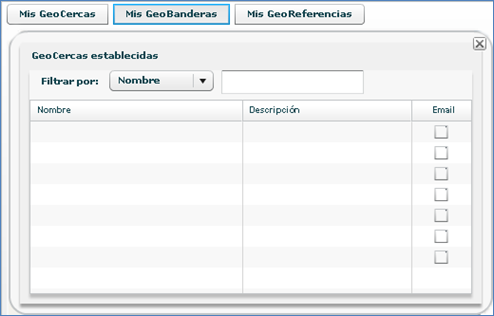
2. Si desea ver solamente una Geobandera en el mapa, seleccione la Geobandera en el listado haga Clic derecho sobre ella y seleccione “Ver en Mapa” como lo muestra la siguiente figura:
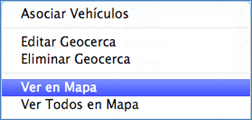
3. Si desea ver todas las Geobanderas registradas, haga Clic derecho sobre el listado y seleccione “Ver todos en Mapa” como lo muestra la siguiente figura:
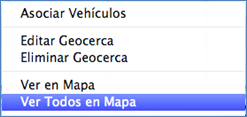
4.
En la
siguiente figura podrá visualizar un ejemplo de una Geobandera mostrada en el
mapa:
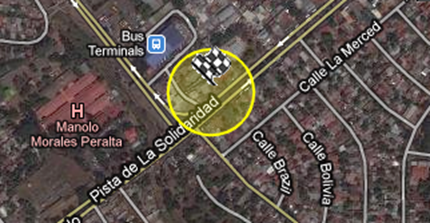
Sabias que…
![]() La
Geobandera puede asociarle un color, de esta manera su Geobandera quedaría
personalizarla.
La
Geobandera puede asociarle un color, de esta manera su Geobandera quedaría
personalizarla.
![]() Puede
modificar la ubicación de la Geobandera en el mapa arrastrándola al sitio donde
desea.
Puede
modificar la ubicación de la Geobandera en el mapa arrastrándola al sitio donde
desea.
![]() Siempre
el Check en E-mail tiene que estar
activado, para que el destinatario reciba las alarmas.
Siempre
el Check en E-mail tiene que estar
activado, para que el destinatario reciba las alarmas.
![]() Si
desea des asociar vehículos de una Geobandera, selecciona el vehículo del
listado de Vehículos Asociados y arrastrarlo al listado de Vehículos no
Asociados. Realizar este paso según el número de vehículos a des asociar.
Si
desea des asociar vehículos de una Geobandera, selecciona el vehículo del
listado de Vehículos Asociados y arrastrarlo al listado de Vehículos no
Asociados. Realizar este paso según el número de vehículos a des asociar.
![]() Puede
visualizar un detalle del Nombre de la Geobandera, Número de Vehículos
asociados y el listado de los vehículos de una Geobandera, haciendo doble Clic
en la Geobandera mostrada en el Mapa. Como lo muestra la siguiente figura:
Puede
visualizar un detalle del Nombre de la Geobandera, Número de Vehículos
asociados y el listado de los vehículos de una Geobandera, haciendo doble Clic
en la Geobandera mostrada en el Mapa. Como lo muestra la siguiente figura:
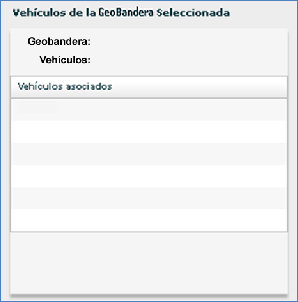
Temas Relacionados

